- 系统
- 教程
- 软件
- 安卓
时间:2021-06-28 来源:u小马 访问:次
Photoshop怎么去除衣服褶皱?Photoshop是一款超一流的图片处理软件,它简称PS,它功能强大可以有效地进行图片编辑工作。现在对于图片的处理已经是一种常见的技术,计算机小白都会对ps技术有所了解,那么我们处理照片就可以用Photoshop,当我们拍摄出来的照片发现衣服有褶皱,怎么能用Photoshop快速去掉衣服褶皱呢?接下来Win10镜像官网小编就给大家详解一下Photoshop去除衣服褶皱的方法,有需要的小伙伴一起来了解一下吧。
1.打开图片,Ctrl+J复制一层(留底)。
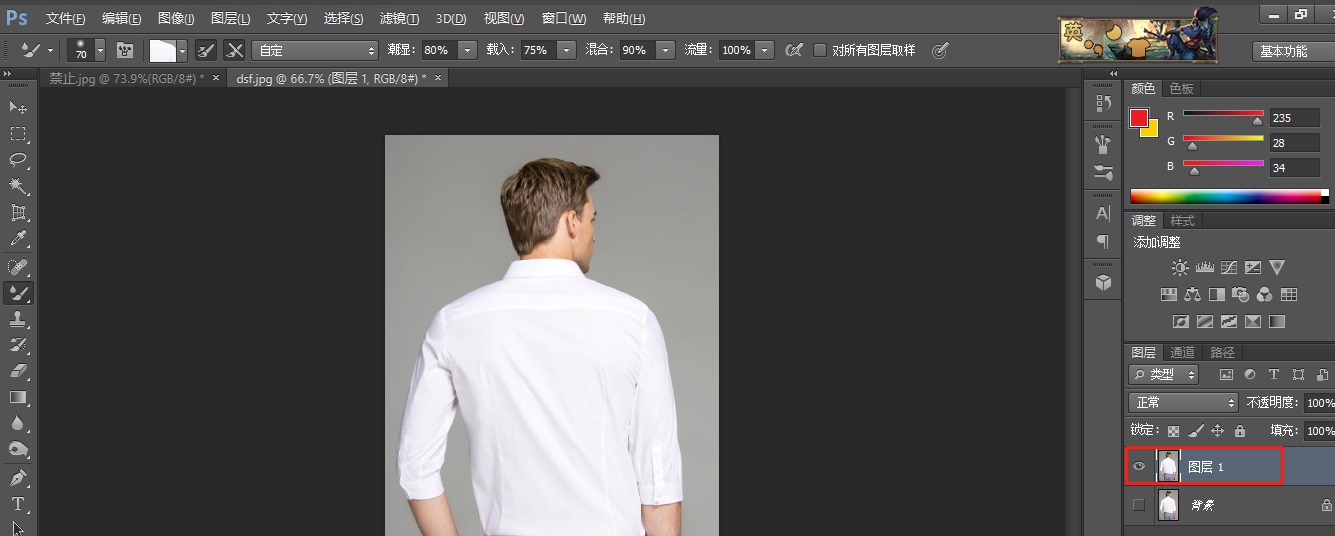
2.选择混合器画笔工具。
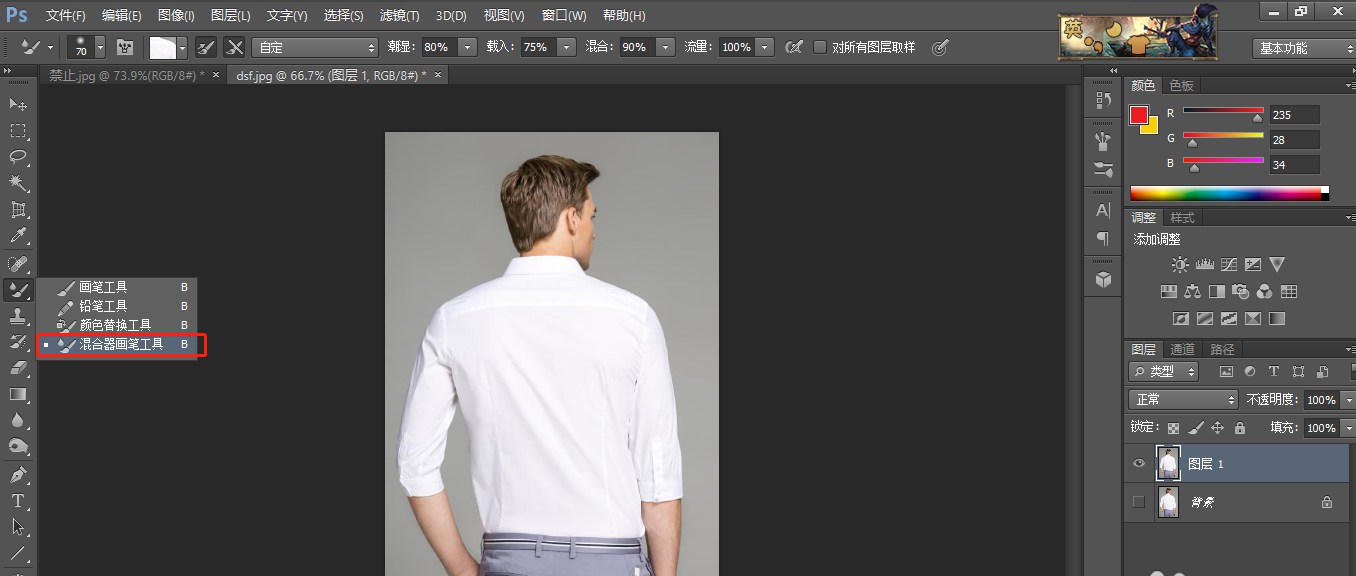
3.按住Alt键,在衣服平滑的地方取样。
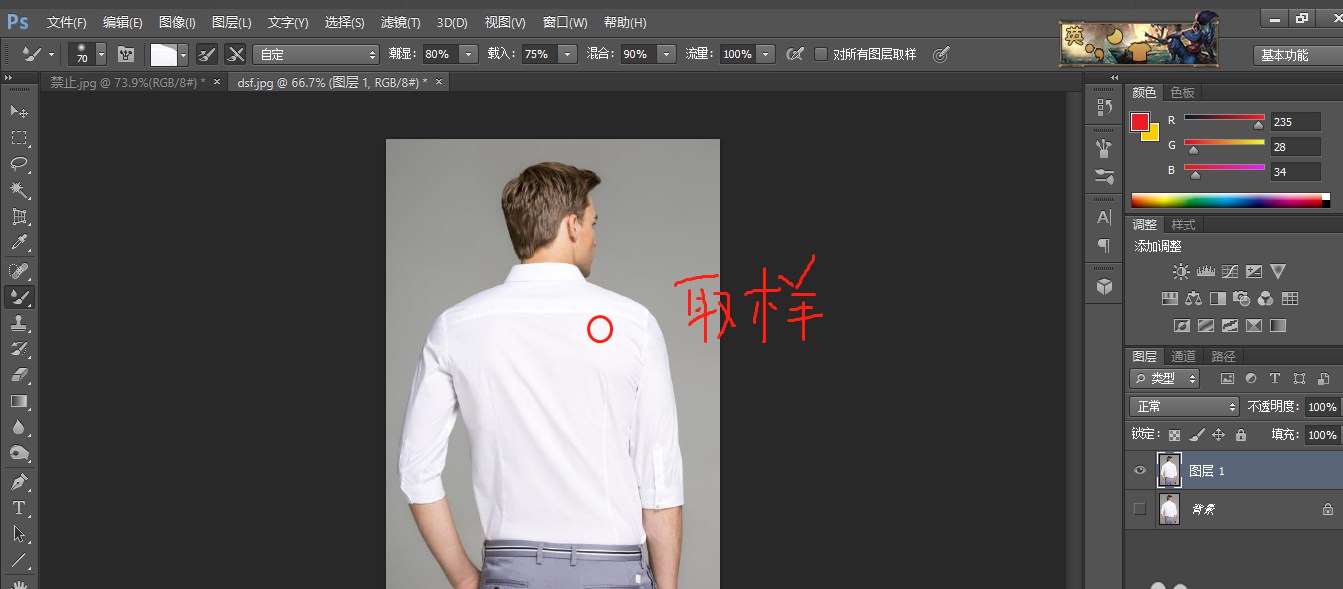
4.然后涂抹衣服有褶皱的地方就好啦。
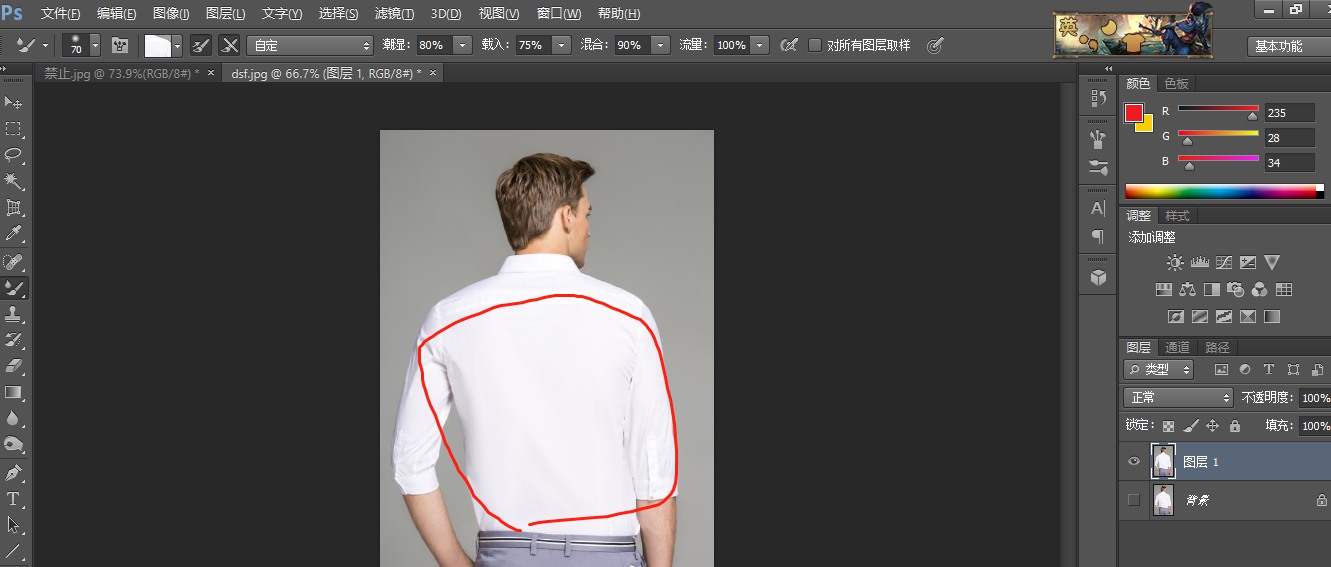
5.是不是很简单呢,你学会了吗?

以上就是关于Photoshop去除衣服褶皱的具体操作方法了,有需要的小伙伴可以参照上面的方法来操作。了解更多教程请继续关注Win10镜像官网哦……





